보안 연결을 통해 연결하려면 Windows PC를 준비하고 SSH 서버를 설치해야 합니다.
참고: 진행하기 전에 Windows 설치가 최신 상태인지 확인하세요.
Windows 10
Windows 10부터 Microsoft는 OpenSSH를 옵션 설치로 제공합니다. 이렇게 하면 훨씬 쉬워지지만 서버를 설치하려면 몇 가지 단계를 거쳐야 합니다.
이전 Windows 버전의 경우 freeSSHd와 같은 SSH 서버가 설치되어 있는지 확인하세요.
Windows 10 이상에 대한 지침
관리자로 PowerShell 프롬프트를 시작하고 다음 명령을 실행하여 이미 설치되어 있는지 확인합니다.
Get-WindowsCapability -Online | ? Name -like 'OpenSSH*' 다음과 같은 내용이 표시되어야 합니다.
Name : OpenSSH.Client~~~~0.0.1.0
State : NotPresent
Name : OpenSSH.Server~~~~0.0.1.0
State : NotPresent 클라이언트 부분은 필수가 아닙니다. 서버 부분이 NotPresent인 경우 다음 명령으로 설치합니다.
Add-WindowsCapability -Online -Name OpenSSH.Server~~~~0.0.1.0 다음과 같은 내용이 표시되어야 합니다.
Path :
Online : True
RestartNeeded : False OpenSSH 서버를 시작하고 자동으로 시작되는지 확인합니다.
Start-Service sshd
Set-Service -Name sshd -StartupType 'Automatic' 설치 프로그램은 OpenSSH를 허용하는 방화벽 규칙을 자동으로 생성합니다. 실제로 생성되었는지 확인합니다.
Get-NetFirewallRule -Name *ssh* 루프백 연결
PC에 설치된 VNC 서버의 설정을 열고 루프백 연결이 활성화되었는지 확인하세요.
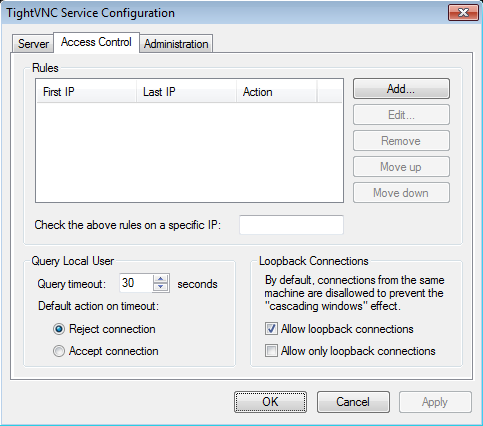
Screens Connect에서 보안 연결 활성화
이제 PC가 구성되었으므로 Screens Connect에서 보안 연결을 활성화할 수 있습니다.
